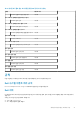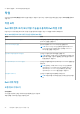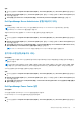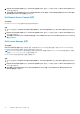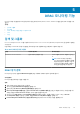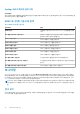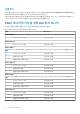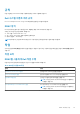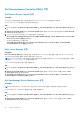Users Guide
OpsMgr 콘솔에서 경고 보기
이 작업 정보
OpsMgr 콘솔에서 DRAC 경고를 보려면 다음을 수행하십시오.
단계
1. OpsMgr 콘솔을 실행하고 Monitoring(모니터링)을 클릭합니다.
2. Dell > Alerts Views(경고 보기) > Remote Access Alerts(원격 액세스 경고)를 클릭합니다.
Remote Access Alerts(원격 액세스 경고)가 표시됩니다. 이러한 경고에는 iDRAC6, iDRAC7 및 iDRAC8 장치에서 보내는 SNMP
트랩에 대한 정보가 포함되어 있습니다.
3. Alert Details(경고 상세정보) 창에서 상세정보를 보려면 경고를 선택합니다.
개별 Alerts Views(경고 보기) 각각의 오른쪽 창에는 사용자 지정한 기준을 충족하는 경고가 표시됩니다(예: 경고 심각도, 해결
상태 또는 사용자에게 지정된 경고).
다이어그램 보기
Diagram Views(다이어그램 보기)는 네트워크 상의 모든 Dell DRAC 장치를 그래픽 형식과 계층 구조로 보여줍니다.
OpsMgr 콘솔의 다이어그램 보기
이 작업 정보
OpsMgr 콘솔에서 DRAC 모니터링 기능을 위한 다이어그램을 보려면 다음을 수행합니다.
단계
1. OpsMgr 콘솔을 실행하고 Monitoring(모니터링) > Dell > Diagram Views(다이어그램 보기)를 클릭합니다.
2. 왼쪽의 Monitoring(모니터링) 창에서 다음 보기에 대한 Diagram Views(다이어그램 보기) 폴더로 이동합니다.
● 전체 다이어그램 보기
● 원격 액세스 컨트롤러 그룹
3. 임의의 다이어그램 보기를 선택합니다.
오른쪽 창에 선택한 Dell 장치의 계층 및 그래픽 표시가 표시됩니다.
4. 다이어그램에서 구성요소를 선택하여 Detail View(상세정보 보기) 창에서 상세정보를 봅니다.
원격 액세스 컨트롤러 그룹
원격 액세스 컨트롤러 그룹 다이어그램 보기는 모든 iDRAC6, iDRAC7 및 iDRAC8 장치를 그래프로 보여줍니다. 다이어그램에서 구성
요소를 선택하여 Detail View(상세정보 보기) 창에서 상세정보를 봅니다.
그림 3 . 원격 액세스 컨트롤러 그룹 다이어그램
DRAC 모니터링 기능 47